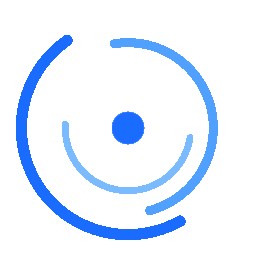Want to create interactive content? It’s easy in Genially!
U2-02-Creación y configuración de un Aula Virtual
Espiral Educativa
Created on July 8, 2020
Start designing with a free template
Discover more than 1500 professional designs like these:
Transcript
Configuración inicial de un Aula Virtual en Moodle
Equipo multidisciplinario
Usar un SGA exige contrar con un equipo de trabajo, idealmente sería:
- Administrador: Gestiona la parte técnica y funcional de todo del SGA.
- Diseñador Gráfico: Aporta las imágenes, banners, íconos u otros elementos gráficos a usar.
- Profesor/es Autor: Construyen los cursos dentro de SGA.
- Tutor: Imparte docencia, usa los cursos.
Equipo multidisciplinario
En muchos de los casos (como el nuestro), el equipo estará compuesto por:
- Administrador - Marcelo Sotaminga: Gestiona la parte técnica y funcional de todo el Moodle .
- Profesor Autor - USTED: Construye su cursos dentro de Moodle.
- Profesor Tutor - USTED: Usará su curso en un futuro cercano.
Equipo multidisciplinario
Una persona puede tener varios roles dentro del uso de un SGA, únicamente deberá contar con los conocimientos que el rol le exige, despues de todo siempre se puede aprender más.
Roles en Moodle
En Moodle, existen tres roles básicos que debemos conocer:
- Administrador: responsable de la gestión administrativa y técnica de la plataforma
- Profesor: Capacidad de creación de cursos y de la gestión del proceso de enseñanza en las aulas asignadas. (Su rol dentro de curso).
- Estudiante: responsable de su aprendizaje.
Roles en Moodle
En el presente curso trabajaremos dentro del aula demo con el rol de profesor de un curso o aula virtual en Moodle.
Para poder usar Moodle como tutor o profesor, usted o su organización necesita tener previamente este SGA instalado y funcionando. Si aún no cuenta con un SGA, puede usar Mil Aulas [www.milaulas.com] en donde podrá crear toda una plataforma Moodle de forma gratuita con ciertas limitaciones en su uso, pero que le será útil para aprender los aspectos básicos de esta plataforma, aquí el conocimiento de administrador de Moodle es fundamental.
Para nuestro caso, se cuenta con un Moodle ya instalado y funcionando. El administrador de esta plataforma será el tutor del curso (Marcelo Sotaminga), quien ayudará con los conocimientos administrativos y más técnicos de la plataforma.
De esta menera, usted puede preocuparse de crear correctamente su curso acorde a sus necesidades. Si se tiene un requerimiento técnico que deba ser atendido por el administrador, favor comuiníquese con el tutor de este curso, algunos ejemplos de requerimientos técnicos:
- Instalación de un tema de curso.
- Instalación de un nuevo plugin que requiera para su curso.
- Intalación de un bloque nuevo.
- Problemas técnicos o errores dentro del uso de la plataforma.
Previo a la instalación de cualquier elemento se debe revisar que tenga compatibilidad con el moodle y configurar el mismo, por ello, la necesidad de contar con el adminsitrador.
Usando Moodle - Aulas Demo
Para el presente curso, usaremos Moodle en su versión 3.9 con el tema o plantilla grafica Moove. Dependiendo de la versión de Moodle y del tema instalado, la ubicación y nombre de los elementos descritos a continuación puede variar
Ingresando al aula virtual
https://espiraleducativa.org/campus
Ingrese a la URL facilitada. usuario: cédula contraseña: cédula Oprima el botón Acceder.
Ingresando al aula virtual
Al ingresar al SGA, este te mostrara tu aula virtual asignada. Haz clic en el icono o el nombre del aula virtual para ingresar a la misma e iniciar el proceso de configuración inicial.
Configurando el aula virtual
Luego de ingresar al aula Para acceder a las opciones de configuración del aula, haga clic en el icono de engrane situado en la zona superior derecha, como se muestra en la imagen.
Configurando el aula virtual
Inicie la configuración de su aula virtual Teclee un nombre de curso. Coloque una palabra como. nombre corto de curso. NO modifique la categoría. Active/desactive la visibilidad del curso. Configure la fecha de inicio y finalización del curso
Configurando el aula virtual
Continúe con la configuración de su aula virtual Redacte una breve descripción de su curso Suba una imagen de portada de su curso. Moodle acepta archivos gráficos de tipo JPEG, GIF y/o PNG
Configurando el aula virtual
Continúe con la configuración de su aula virtual Las demás opciones de su aula puede dejarlas por el momento sin cambios. Más adelante podrá modificarlas de acuerdo a sus necesidades. Para finalizar, oprima el botón Guardar cambios y mostrar
Configurando el aula virtual
Para conocer a detalle la explicación de cada item, participe en la vídeo clase. Algunas recomendaciones:
- Usted no debe saberlo todo, tiene al adminsitrador de Moodle que puede ayudarle.
- Tenga predisposición a aprender, muchas veces nos toca aprender más de lo que esperábamos.
- Sea resiliente, puede fallar, pero así se aprende.
- No se quede con la duda, comparta con el grupo, asi todos aprendemos.
- Juege con la plataforma, no se daña y si se daña, la arreglamos juntos.